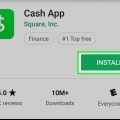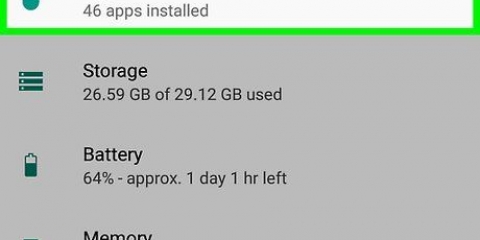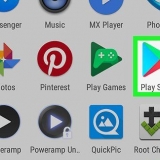Åpne "Play Store" . type samsung smart view i søkefeltet. Trykk på `Samsung Smart View`-appen. Trykk `INSTALL`.












Bruker smart view på android
Innhold
Denne artikkelen vil lære deg hvordan du bruker Samsungs Smart View-app på en Android-telefon eller et nettbrett for å streame media til din Samsung Smart TV og hvordan du kontrollerer TV-en fra telefonen.
Trinn
Del 1 av 3: Sette opp Smart View

1. Koble Samsung Smart TV og Android-telefonen til det samme WiFi-nettverket. Dette sikrer at begge enhetene kan kobles til.

2. Installer Smart View-appen på telefonen. For å gjøre dette, gjør følgende:

3. Åpne Samsung Smart View. Dette er ikonet til en TV med 4 buede linjer under. Det er vanligvis blant de andre appene på Android-telefonen din.
Hvis du nettopp har installert appen fra Play Store, kan du trykke på den grønne `OPEN`-knappen i stedet for å starte appen.

4. trykkTillate når du blir bedt om det. Du må bare gi tillatelse når du bruker appen for første gang.

5. Velg Samsung TV når du blir bedt om det. Hvis mer enn én TV er koblet til WiFi-nettverket, velg den du ønsker å koble til. En melding vises på TV-en. Hvis du bare har én Samsung TV, kan den kobles til automatisk.

6. Plukke utTillate på TV. Dette alternativet vises øverst på TV-skjermen. Bruk TV-fjernkontrollen og velg `Tillat`-knappen.
Enkelte Samsung Galaxy-telefoner kobles til automatisk.

7. Velg en TV-app eller et media du vil spille av. Når du er koblet til, kan du velge hva du vil spille av på TV-en din via Android-telefonen. Du bør se ikonene for alle Smart TV-appene som er installert på Samsung TV-en i et rutenett i Smart View-appen. Bare trykk på en app for å åpne den på TV-en.
Du kan også trykke på fjernkontrollikonet øverst til høyre for å bruke telefonen som fjernkontrollen til TV-en.
Del 2 av 3: Skjermspeiling / casting av skjermen

1. Sveip ned fra toppen av startskjermen. Dette vil åpne varslingspanelet øverst på skjermen sammen med noen hurtiginnstillinger (f.eks. knappene med ikonene for wifi, bluetooth, etc.)

2. Sveip ned igjen. Nå som hele panelet er åpent, vil du se enda flere hurtiginnstillinger.

3. trykkSmartView eller Casten. Dette vil åpne en popup-liste over enheter du kan koble til. På noen Android-telefoner kalles dette alternativet "Skjermspeiling" i stedet.
Hvis du ikke ser noen av disse alternativene, må du kanskje sveipe til høyre på den andre siden med varslingsruter.

4. Velg din TV. Android-skjermen din vises på TV-en. Alt du gjør på telefonen nå vil også være på TV.
På enkelte apper kan du holde telefonen sidelengs for å vise telefonens skjerm i liggende modus.
Del 3 av 3: Casting via en medieapp

1. Åpne appen du vil caste til Smart TV. Dette kan være YouTube, Hulu, Netflix og alle slags andre apper.

2. Trykk på cast-ikonet i appen. Plasseringen av dette ikonet varierer fra app til app, men vanligvis er det øverst til høyre i appen. Finn en firkant med wifi-bølger i nedre venstre hjørne. Dette åpner et popup-vindu med en liste over enheter på nettverket som du kan koble til.

3. Velg Smart TV. Dette vil koble appen til TV-en din.

4. Velg noe å spille. Den valgte videoen eller sangen spilles av på TV-en din og ikke på telefonen, noe som betyr at du fortsatt kan bruke telefonen mens du strømmer.
Artikler om emnet "Bruker smart view på android"
Оцените, пожалуйста статью
Populær